Systém ABRA Flexi je kompletní ekonomický systém umožňující evidovat účetnictví, fakturaci, sklady, výrobu, mzdy a mnoho dalšího. Ke svým datům můžete přistupovat odkudkoliv z počítače, notebooku, tabletu iPad či z mobilu iPhone a Android. Při využití cloudového způsobu jsou data bezpečně uložena na serveru, nemusíte se tedy obávat jakéhokoliv odcizení dat. Systém plně podporuje všechny operační systémy, které lze libovolně kombinovat.
Při začátku práce se systémem ABRA Flexi prosím věnujte pozornost počátečnímu nastavení modulů, neboť jsou silně provázány a navzájem se ovlivňují. Při prvotním zakládání vaší firmy je možné zaevidovat pouze základní údaje (název firmy, stát firmy, typ organizace, specifikace účetního období – kalendářní, eventuálně fiskální rok). Všechny ostatní údaje je možné vyplnit již v založené firmě v modulu Firma.
Contents |
Firma-nabídka
Obsahuje formuláře týkající se základních informací o vaší firmě. Modulu je zapotřebí věnovat zvýšenou pozornost zvláště při počáteční práci se systémem ABRA Flexi, neboť v něm zakládáte firmu – její adresu, typ organizace, činnost, měnu, nastavení pro jednotlivé moduly, kurzy atd. Průvodce nastavením firmy vás nasměruje na všechna důležitá prvotní nastavení ohledně vaší firmy; zadané údaje lze upravit a doplnit i později po založení firmy na formuláři Nastavení.
Vpravo nahoře je umístěno tlačítko Účetní období. Obsahuje všechna účetní období, která máte v systému evidována přes menu Firma – Změna nebo přidání účetního období, např. 01. 01. 2016 – 31. 12. 2016, 01. 01. 2015 – 31. 12. 2015.
Založení nové firmy
Firma – Založení nové firmy
Formulář slouží k založení vaší další firmy v systému ABRA Flexi. Je realizován do několikastránkového průvodce, ve kterém se pohybujete tlačítky Předchozí a Další.
Nejprve se otevře Dotaz – Pokračováním zavřete všechny formuláře a připojení k stávající firmě. Přejete si pokračovat? Pokud chcete založit novou firmu, klikněte na hodnotu Ano. Otevře se průvodce Vítá vás průvodce založením nové firmy.

Potvrzením "Ne" budete moci pokračovat v práci se stávající firmou, potvrzením "Ano" spustíte založení nové firmy, které je přesně popsáno v kapitole "První spuštění" pod názvem "Založení nové firmy".
Výběr firmy
Firma – Výběr firmy
Formulář slouží k výběru požadované firmy v případě, že jich evidujete v systému ABRA Flexi více.
Nejdříve se zobrazí okénko Dotaz – Chcete se skutečně odhlásit od firmy? Pokud chcete zvolit jinou firmu, klikněte na hodnotu  . V nově otevřeném okénku v tabulce Seznam firem zvolte firmu, do které se požadujete přihlásit. Výběr potvrďte tlačítkem Zvolit firmu.
. V nově otevřeném okénku v tabulce Seznam firem zvolte firmu, do které se požadujete přihlásit. Výběr potvrďte tlačítkem Zvolit firmu.

Potvrzením "Ne" budete moci pokračovat v práci se stávající firmou, potvrzením "Ano" spustíte dialog "Výběr firmy". Dále budete postupovat tak, jak je to popsáno v kapitole "První spuštění" pod názvem "Výběr firmy"
Průvodce nastavením firmy
Firma – Průvodce nastavením firmy
Průvodce vás provede základním nastavením vaší firmy. Umožní vám zaevidovat všechny potřebné položky pro plnohodnotnou práci se systémem ABRA Flexi. Jednotlivé položky nemusejí být nastaveny okamžitě prostřednictvím průvodce, ale lze je vyplnit i přes moduly a formuláře v něm.
-
- Průvodce nastavení firmy – nastavení firmy
- Průvodce nastavení firmy – seznam uživatelů
- Průvodce nastavení firmy – účetní období
- Průvodce nastavení firmy – střediska, účetní rozvrh
- Průvodce nastavení firmy – dokladové řady
- Průvodce nastavení firmy – kurzy měn
- Průvodce nastavení firmy – skupiny firem, adresář
- Průvodce nastavení firmy – ceník, skupiny zboží
- Průvodce nastavení firmy – banky, pokladny, sklady a typy dokladů
- Průvodce nastavení firmy – pokročilá nastavení
Nastavení
Firma – Nastavení
Slouží k vyplňování základních údajů o firmě – kontaktní údaje, spisová značka, zda je firma plátcem DPH, jazyk, měna, chování programu v jednotlivých modulech, nastavování kurzů, možnost připojit logo firmy a mnoho dalšího.
Formulář se skládá z jednotlivých záložek: Firma, Upřesnění, Legislativa, Moduly, Automatické operace a Ostatní. Nad záložkami se nachází rolovací seznam Nastavení platné od data. Výchozí hodnotou je první nastavení, tj. od začátku používání systému ABRA Flexi. Další hodnoty platných nastavení se odvíjejí od změn provedených na formuláři Nastavení. Pokud tedy změníte hodnotu v nějakém poli, např. adresu firmy nebo kurzové rozdíly, přibude další hodnota pojmenovaná dle data, od kterého platí, např. 30. 09. 2013.
Po provedení změny budete vyzváni k upřesnění údajů v tabulce Vytvoření/aktualizace nastavení.
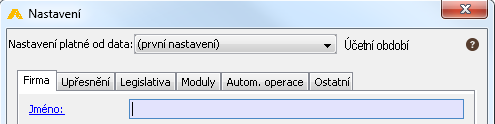
Dále budete postupovat tak, jak je to popsáno v kapitole "První spuštění" pod názvem "Založení nové firmy" => "Průvodce nastavení firmy – nastavení firmy"
Změna nebo přidání účetního období
Firma – Změna nebo přidání účetního období
Formulář umožňuje přepnout se do jiného účetního období – do předchozího i následujícího. Zároveň vám umožní založit nové účetní období v nabídce Správa účetních období.
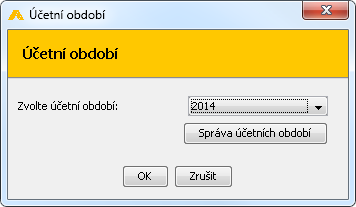
Zde zobrazený rok vás informuje o tom, v jakém účetním období se pohybujete. Neznamená to však, že všechny doklady, které pořídíte, se automaticky účtují do tohoto období. To záleží na datu vystavení. Podle tohoto roku se nastaví prvé okénko na filtrační liště  a pak následně tabulky prvotních dokladů (pokladních, bankovních, skladových, faktur přijatých a vydaných).
a pak následně tabulky prvotních dokladů (pokladních, bankovních, skladových, faktur přijatých a vydaných).
Pomocí tlačítka  se můžete přepnout do jiného účetního období.
se můžete přepnout do jiného účetního období.
Po klepnutí na tlačítko "Správa účetních období" si zde můžete existující účetní období upravit, případně založit nové účetní období.
Tlačítkem "OK" volbu uložíte nebo zrušíte tlačítkem "Zrušit" a vrátíte se do původního nastavení.
Stejný dialog spustíte kliknutím na rok v hlavičce postranní navigace.
Zamykání období
Firma – Zamykání období
Potřebujete uživatelům znepřístupnit nějaký modul nebo formulář? Pokud ano, použijte k tomuto účelu formulář Zamykání období. Můžete v něm i nastavit, odkdy dokdy má daný modul být uzamčen.
- Je povoleno provádět změny v uzamčeném období pro obchodní doklady.
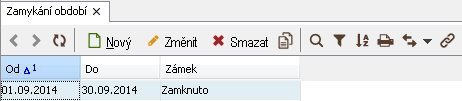
Záloha firmy
Firma – Záloha firmy
Formulář slouží k ručnímu zálohování firmy. Lze jej činit na základě přístupových práv jednotlivých uživatelů. Na zálohování firmy jste dotazováni i při odhlašování ze systému.
Poznámka: Pro zálohování většího množství firem je možné použít automatické zálohování.
Ukončit aplikaci
Firma – Ukončit aplikaci
Formulář umožňuje odhlášení uživatele ze systému a zároveň se vás vždy dotazuje, zda chcete před ukončením provést zálohování.
Další způsob ukončení programu je stiskem  v pravém horním rohu. V obou případech budete dotázáni:
v pravém horním rohu. V obou případech budete dotázáni:

- Ano – provede se záloha (viz předcházející odstavec "Záloha firmy") a program bude ukončen
- Ne – program bude ukončen bez provedení zálohování
- Zrušit – zrušíte tuto volbu a budete vráceni zpět do programu, kde budete moci pokračovat v účtování otevřené firmy

